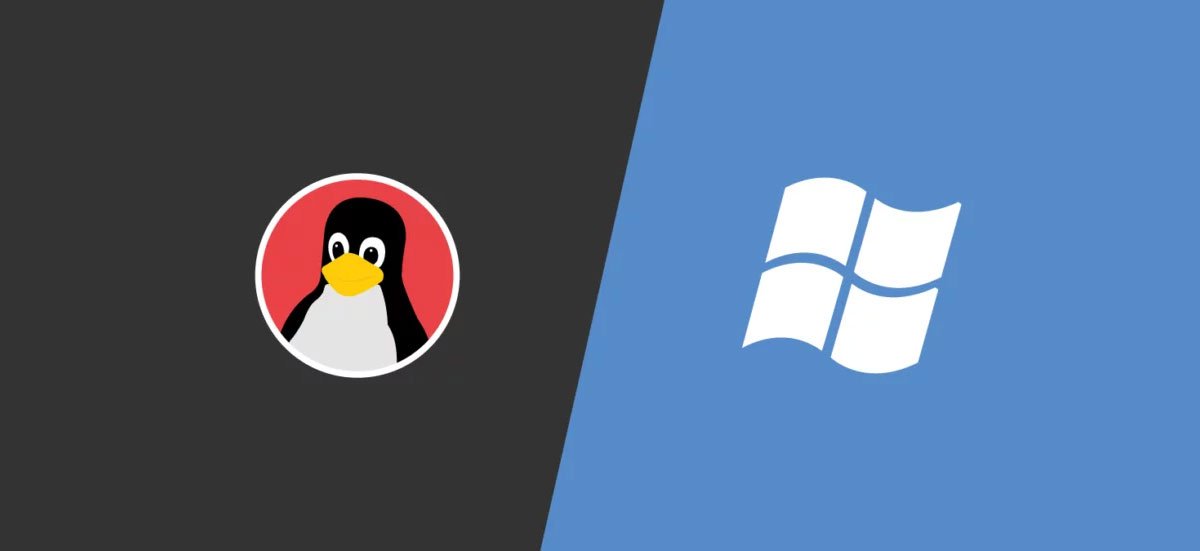
آموزش نصب لینوکس در کنار ویندوز
نصب همزمان دو سیستمعامل لینوکس و ویندوز روی یک سختافزار، امکان دسترسی به مزایای هر دو سیستمعامل را در یک جا فراهم میکند. کاربر میتواند در هنگام راهاندازی سیستم، سیستمعامل مورد نظر خود را انتخاب کند. در این مقاله قدم به قدم نحوه نصب دوگانه بوت لینوکس و ویندوز توضیح داده خواهد شد.
آموزش نصب لینوکس در کنار ویندوز
۱. بکآپ گیری از اطلاعات
یکی از مهمترین مراحل قبل از نصب دوگانه لینوکس و ویندوز، بکآپگیری از تمام اطلاعات مهم موجود در ویندوز است. این کار برای جلوگیری از دست رفتن اطلاعات در صورت بروز هرگونه اشکال در نصب و راهاندازی ضروری است. در این مقاله از ایبک انواع روشهای بکآپگیری و نکات مربوط به آنها توضیح داده خواهد شد.
انواع روشهای بکآپگیری
روشهای مختلفی برای بکآپگیری از اطلاعات وجود دارد که میتوان بر اساس نوع دادهها و نیازمندیها یکی از آنها را انتخاب کرد:
- استفاده از نرمافزارهای بکآپگیری: نرمافزارهایی مثل Macrium Reflect امکان بکآپ کامل از تمام محتویات دیسک سخت یا پارتیشن ویندوز را فراهم میکنند.
- روشهای دستی: میتوان به صورت دستی فایلها و پوشههای مهم را در یک درایو خارجی کپی کرد. البته این روش زمانبر است.
- ابزارهای بکآپ سیستم: ابزارهای داخلی ویندوز مثل ابزار بازیابی سیستم نیز قابلیت بکآپگیری دارند، ولی محدودتر هستند.
- سرویسهای ابری: میتوان فایلها را به صورت آنلاین در OneDrive یا سایر سرویسهای ابری ذخیره کرد.
- درایوهای شبکه: استفاده از درایوهای شبکهای یا NAS برای ذخیرهسازی دادهها نیز گزینه مناسبی است.
ملاحظات مهم در بکآپگیری
چند نکته مهم در انجام بکآپگیری وجود دارد:
- حجم دادهها: میزان فضای مورد نیاز برای بکآپ باید از قبل برآورد شود تا فضای کافی موجود باشد.
- انتخاب محل مناسب برای ذخیرهسازی: مکانی خارج از سیستم اصلی باید انتخاب شود تا در صورت بروز مشکل در دسترس باشد.
- زمانبندی بکآپگیری: بکآپ باید درست قبل از نصب لینوکس انجام شود تا از آخرین ورژن فایلها موجود باشد.
- بکآپگیری از تنظیمات شخصی: علاوه بر فایلها، تنظیمات شخصی برنامهها و مرورگر وب نیز باید ذخیره شوند.
- آزمایش بازیابی بکآپ: پس از گرفتن بکآپ، حتماً تست شود که امکان بازیابی دادهها از روی آن وجود دارد.
- رمزگذاری بکآپ: برای افزایش امنیت، میتوان از رمزگذاری بکآپ استفاده کرد.
- تهیه چند نسخه پشتیبان: چند کپی از بکآپ در مکانهای مختلف نگهداری شود.
بازیابی دادهها پس از نصب لینوکس
پس از نصب موفقیتآمیز لینوکس، میتوان در صورت نیاز دادهها را از روی بکآپ ایجاد شده بازیابی کرد. روشهایی مثل موارد زیر وجود دارد:
- بازیابی توسط برنامههای بکآپگیری مثل Macrium
- کپی فایلها به مسیرهای جدید در لینوکس
- استفاده از نرمافزارهایی مثل Ext2Fsd برای دسترسی به پارتیشنهای ویندوز
- بارگذاری فایلها در سرویسهای ابری و دانلود مجدد در لینوکس
بکآپگیری کامل و صحیح از دادهها قبل از نصب لینوکس بسیار حیاتی است. با رعایت نکات فوق میتوان از دست رفتن اطلاعات در فرایند نصب دوگانهبوت جلوگیری کرد. همچنین پس از نصب، امکان بازیابی دادهها از روشهای مختلف وجود دارد.

۲. آماده سازی فضای خالی
یکی از مراحل مهم قبل از نصب دو سیستمعامل لینوکس و ویندوز به صورت دوگانهبوت، ایجاد فضای دیسک خالی برای نصب لینوکس است. بسته به نوع توزیع لینوکس، به طور معمول ۱۰ تا ۲۰ گیگابایت فضای خالی نیاز است. در این مقاله روشهای مختلف آمادهسازی فضای خالی توضیح داده میشود.
روشهای ایجاد فضای خالی
چند روش برای آزادسازی فضای کافی برای نصب لینوکس وجود دارد:
- کوچک کردن پارتیشن ویندوز: از طریق Disk Management میتوان اندازه پارتیشن اصلی ویندوز را کاهش داد.
- استفاده از پارتیشنهای منطقی: با ابزاری مثل EaseUS Partition Manager میتوان یک پارتیشن منطقی ایجاد کرد.
- استفاده از دیسک سخت جداگانه: نصب لینوکس روی دیسک سخت دوم گزینه خوبی است.
- خالی کردن فضای دیسک C: حذف فایلها و برنامههای غیرضروری برای آزادسازی فضا
- استفاده از برنامههای آزادساز فضای دیسک: برنامههایی مثل SpaceSniffer برای پاکسازی فضا مفید هستند.
- فشردهسازی ویندوز: فشردهسازی ویندوز با ابزارهایی مثل Compact OS فضای خالی ایجاد میکند.
نکات مهم در آمادهسازی فضای خالی
چند نکته در آمادهسازی فضای خالی برای نصب لینوکس باید رعایت شود:
- حداقل ۱۰ تا ۲۰ گیگابایت فضای خالی لازم است که بستگی به نوع توزیع لینوکس دارد.
- ترجیحاً فضای خالی یکپارچه باشد و در یک پارتیشن جداگانه قرار گیرد.
- پارتیشن home در لینوکس باید حداقل ۱۰ گیگابایت حجم داشته باشد.
- فضای swap در لینوکس نیز نیاز به فضای ۲ تا ۴ گیگابایت دارد.
- سعی شود فضا از پارتیشن اصلی C ویندوز آزاد نشود بلکه از دیسک دوم استفاده شود.
- حتماً قبل از تغییر پارتیشنبندی، از دادهها نسخهپشتیبان تهیه شود.
- برای جلوگیری از از دست رفتن داده، همیشه از دیسک سخت جداگانه استفاده کنید.
مزایای استفاده از دیسک سخت جداگانه
بهتر است برای نصب لینوکس از یک دیسک سخت جداگانه و مجزا از ویندوز استفاده شود. مزایای این کار:
- عدم تداخل با سیستمعامل اصلی و جلوگیری از از دست رفتن دادهها
- امکان حذف و نصب مجدد لینوکس بدون تاثیر بر ویندوز
- سرعت بالاتر سیستم در صورت نصب لینوکس روی SSD
- قابلیت اتصال و قطع دیسک جداگانه در زمان نیاز
- تنظیمات راحتتر بوتلودر و مدیریت دو سیستمعامل
- امکان نصب انواع مختلف توزیعهای لینوکس برای آزمایش
با برنامهریزی درست و انتخاب روش مناسب میتوان فضای کافی برای نصب لینوکس در کنار ویندوز فراهم کرد. توصیه میشود همیشه از دیسک سخت جداگانه برای جلوگیری از بروز مشکل استفاده شود.
۳. دانلود فایل ایزو یا تصویر دیسک لینوکس
پس از آمادهسازی فضای لازم، مرحله بعدی نصب دوگانه لینوکس و ویندوز، دریافت فایل نصب یا همان فایل ایزو یا تصویر دیسک لینوکس مورد نظر است. در ادامه انواع فرمتهای قابل دریافت برای نصب و معرفی منابع معتبر جهت دانلود توضیح داده خواهد شد.
انواع فایلهای قابل دانلود برای نصب لینوکس
دو فرمت اصلی برای دانلود وجود دارد:
- ISO: فایل ایزو که تصویر یک دیسک نوری است و حاوی کل محتویات نصب است. حجم معمولا بین ۱ تا ۲ گیگابایت میباشد.
- IMG: فایل تصویر دیسک که حاوی تصویر سکتور به سکتور پارتیشنها و فایلسیستم لینوکس است. حجم کمتری نسبت به ایزو دارد.
علاوه بر اینها، فرمتهای دیگری هم وجود دارند:
- OVA و OVF برای ماشینهای مجازی
- VHDX برای اجرا در مجازیسازی Hyper-V
- VMDK برای VMware
- VDI برای VirtualBox
نکات امنیتی در دانلود
چند نکته برای دانلود امن فایلهای نصب وجود دارد:
- استفاده از منابع معتبر و رسمی
- بررسی صحت checksum فایلها
- فعال بودن HTTPS در وبسایت مبدا
- استفاده از برنامههای ضد ویروس و مخربیابی
- غیرفعال کردن اجرای خودکار فایلهای دانلود شده
- مقایسه checksum فایل دانلود شده با مقدار اعلام شده
- استفاده از شبکههای پرایوت و ابزارهای ناشناسسازی
با رعایت نکات فوق میتوان با اطمینان از اصالت و عدم آلودگی فایلهای دریافتی مطمئن شد.
انتخاب درست فایل نصب لینوکس بسته به نوع کاربرد آن حائز اهمیت است. همچنین دریافت از منابع معتبر و رعایت نکات امنیتی برای جلوگیری از آلودگی فایلها ضروری است. با دانلود صحیح فایل نصب میتوان مراحل بعدی نصب دوگانه لینوکس و ویندوز را با موفقیت انجام داد.
۴. ساختن فلش بوت
پس از دانلود فایل ایزو یا تصویر دیسک لینوکس، نیاز است تا آن را روی یک فلش درایو یا یواسبی نوشته و یک فلش بوت ایجاد کنیم. در این مقاله فرآیند ساخت فلش بوت لینوکس و نرمافزارهای مورد نیاز آن توضیح داده خواهد شد.
فلش بوت چیست؟
فلش بوت یک درایو فلش یا یواسبی است که اطلاعات لازم برای راهاندازی یک سیستمعامل را دارد. با قرار دادن فایل ایزو یا تصویر دیسک لینوکس روی آن، میتوان از روی آن بوت کرد.
مزایای فلش بوت:
- سرعت بالاتر نسبت به DVD
- قابلیت بوت از روی بیشتر سیستمها
- امکان نگهداری اطلاعات شخصی روی آن
- سهولت حمل و انتقال
نرمافزارهای لازم
نرمافزارهای زیر برای ساخت فلش بوت لینوکس مورد نیاز هستند:
- Rufus: رایجترین ابزار برای ویندوز که رایگان است.
- UNetbootin: نسخه متنباز UNetbootin هم برای ویندوز و لینوکس موجود است.
- Etcher: نسخه سبک و سریع Etcher برای ویندوز و مک و لینوکس وجود دارد.
- Startup Disk Creator: ابزار پیشفرض ساخت فلش بوت در اکثر توزیعهای لینوکس.
- mkusb: ابزار خط فرمان ساخت فلش بوت در لینوکس.
مراحل ساخت فلش بوت
مراحل کلی ساخت فلش بوت به این شرح است:
- آمادهسازی فلش درایو یا یواسبی
- دانلود و نصب یکی از نرمافزارهای فوق
- انتخاب فایل ایزو یا تصویر دیسک لینوکس
- انتخاب فلش درایو هدف
- شروع فرآیند نوشتن اطلاعات و ساخت فلش بوت
- تنظیم شروع از فلش درایو در BIOS
پس از اتمام مراحل، فلش درایو آماده بوت لینوکس خواهد بود.
نکات ایمنی
چند نکته ایمنی در ساخت فلش بوت:
- همیشه از دادههای فلش درایو پشتیبان تهیه کنید
- پس از اتمام، از صحت نوشته شدن اطلاعات اطمینان حاصل کنید
- برای جلوگیری از اجرای خودکار بدافزارها، گزینههای مربوطه را غیرفعال کنید
- تنها از فلش درایوهای ایمن و معتبر استفاده کنید
- پس از اتمام کار، حتما فرآیند Disconnect را انجام دهید
۵. تنظیم BIOS
در تنظیمات BIOS برای نصب دوگانه لینوکس و ویندوز موارد زیر باید تنظیم شوند:
- Boot Mode روی UEFI
- Boot Order با اولویت فلش درایو
- غیرفعالسازی Secure Boot
- غیرفعال کردن Fast Boot
- غیرفعالسازی CSM
- فعالسازی VT-x و AMD-V
نکات ایمنی:
- تهیه پشتیبان از تنظیمات
- تغییر تنظیمات پیشرفته بااحتیاط
- ذخیره تغییرات پس از اتمام
- مطالعه دفترچه راهنمای مادربرد
با انجام صحیح تنظیمات BIOS میتوان لینوکس را با موفقیت در کنار ویندوز نصب کرد.
۶. نصب لینوکس
فلش حاوی لینوکس را وصل کرده و سیستم را راهاندازی مجدد کنید. در فرایند نصب، حتما گزینه دوگانهبوت را انتخاب کنید تا لینوکس در کنار ویندوز نصب شود.
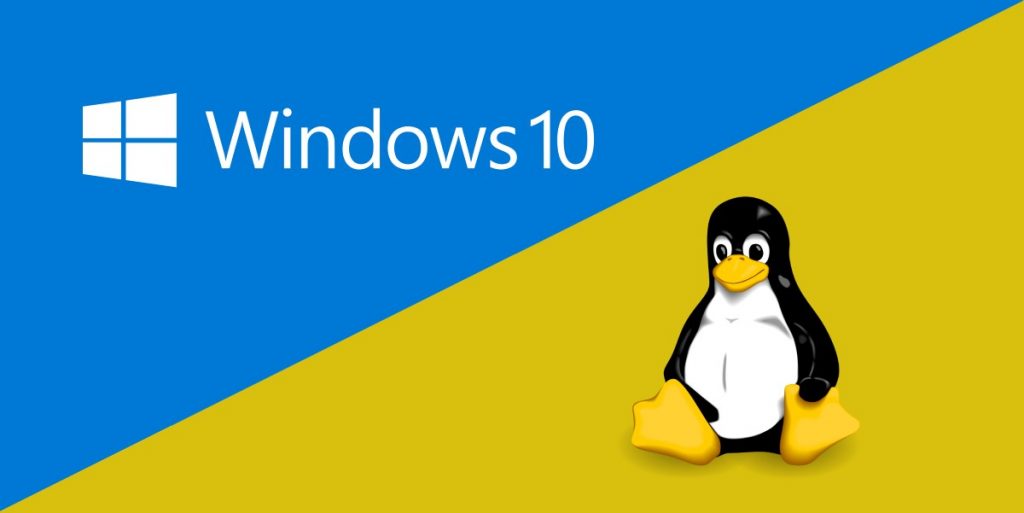
۷. نصب بوتلودر
بوتلودری مثل Grub را نصب کنید تا در هنگام راهاندازی، امکان انتخاب سیستمعامل وجود داشته باشد.
۸. راهاندازی مجدد و انتخاب سیستمعامل
پس از نصب، سیستم را دوباره راهاندازی کرده و از طریق بوتلودر نصب شده، سیستمعامل ویندوز یا لینوکس را برای شروع به کار انتخاب نمایید.
نتیجهگیری
با انجام مراحل بالا میتوانید به راحتی دو سیستمعامل لینوکس و ویندوز را به صورت دوگانهبوت روی یک سیستم نصب کنید. البته پس از نصب باید تنظیمات لازم برای اشتراک فایلها و جلوگیری از تداخل دو سیستمعامل را انجام دهید.
آموزش نصب لینوکس در کنار ویندوز
امتیاز سردبیر
مجموع امتیاز
نحوه بکآپ گیری از اطلاعات









